Pydio - Buat portal perkongsian fail dan penyegerakan fail sendiri seperti Dropbox di Linux
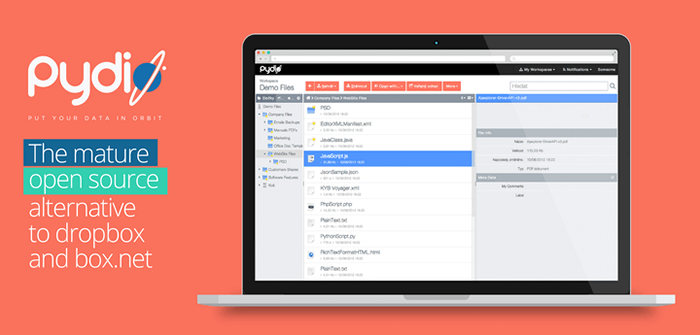
- 4378
- 511
- Dave Kreiger V
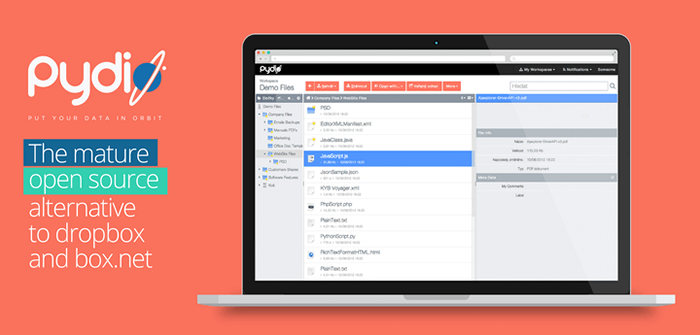 Pydio - Buat platform perkongsian dan penyegerakan fail sendiri
Pydio - Buat platform perkongsian dan penyegerakan fail sendiri Pydio adalah penyelesaian perisian perkongsian fail dan penyegerakan fail dalam talian yang selamat dan kuat yang boleh menjadi alternatif kepada banyak sistem penyimpanan awan dalam talian. Ia boleh diakses dari web, desktop atau platform mudah alih dan hosting adalah peribadi oleh itu anda boleh melaksanakan langkah keselamatan anda sendiri.
12 penyelesaian penyimpanan awan sumber terbuka untuk menyegerakkan data anda dengan selamat
Ciri -ciri Pydio
Pydio menawarkan ciri -ciri berikut:
- Pautan selamat dengan kata laluan dengan tarikh luput.
- Integrasi dengan pelayan LDAP/AD untuk Pengesahan Pengguna.
- Pantau aktiviti pengguna dalam masa nyata di sistem.
- Penciptaan ruang kerja dari folder bersama di kalangan pengguna yang berbeza.
- Beritahu pengguna pengubahsuaian fail atau folder.
- Menyokong SSO dengan banyak Sistem Pengurusan Kandungan (CMS) seperti WordPress, Joomla, Drupal, Xibo dan banyak lagi termasuk CMS yang direka khas.
- Pratonton fail pengguna seperti audio, video dan dokumen seperti dokumen pejabat, PDF dan banyak lagi.
Dalam tutorial ini, saya akan membawa anda melalui proses menubuhkan portal perkongsian dan penyegerakan fail pydio RHEL/Centos dan Fedora.
Langkah 1: Memasang pelayan web dan kebergantungan
1. Pydio hanya memerlukan pelayan web (Apache, Nginx atau Lighttpd) dengan Php 5.1 atau lebih tinggi bersama dengan beberapa kebergantungan seperti GD, MCRYPT, MBSTRING, DOMXML, dll. Dalam kebanyakan pengagihan hari ini, perpustakaan ini dipasang pada pemasangan php standard. Jika tidak, mari pasang mereka menggunakan siri arahan berikut.
Sebelum memasang kebergantungan, pertama anda perlu mengaktifkan repositori EPEL di bawah sistem Linux anda dan mengemas kini pangkalan data repositori menggunakan Pengurus Pakej YUM:
# yum pasang epel-release # yum kemas kini
Sebaik sahaja repositori telah diaktifkan, kini anda boleh memasang pelayan web Apache dan perpustakaan PHP seperti yang ditunjukkan:
# yum -y Pasang httpd # yum -y memasang php-gd php-ldap php-pear php-xml php-xmlrpc php-mbstring curl php-mcrypt* php-mysql --------------- Pada Fedora 22+ --------------- # DNF -y Pasang PHP-GD PHP-LDAP PHP-PEAR PHP-XML PHP-XMLRPC PHP-MBSTRING CURL PHP-MCRYPT* PHP-MYSQL
2. Setelah semua sambungan PHP yang diperlukan dipasang dengan betul, sudah tiba masanya untuk membuka Apache Http dan Https pelabuhan di firewall.
--------------- Di Firewalld untuk Centos 7 dan Fedora 22+ --------------- # firewall-cmd --Panent --Zone = public --Add-Service = http # firewall-cmd --permanent --Zone = public --add-service = https # firewall-cmd--reload
--------------- Pada iptables untuk centos 6 dan fedora --------------- # IPPABLES -a input -P TCP -M TCP -DPORT 80 -J ACCEPT # IPPABLES -A INPUT -P TCP -M TCP -DPORT 443 -J ACCEPT # /ETC /INIT.D/iptables Simpan
Langkah 2: Buat Pangkalan Data Pydio
3. Untuk membuat pangkalan data pydio, anda mesti mempunyai pelayan MySQL/MariaDB yang dipasang pada sistem, jika tidak mari kita memasangnya.
# yum Pasang mysql mysql-server [pada centos/rhel 6 dan fedora] # yum memasang Mariadb MariaDB-server [pada CentOS 7] # DNF Pasang MariaDB MariaDB-Server [On Fedora 22+]
Pemasangan mysql selamat seterusnya menggunakan arahan mysql_secure_installation dan ikuti arahan skrin seperti yang ditunjukkan.
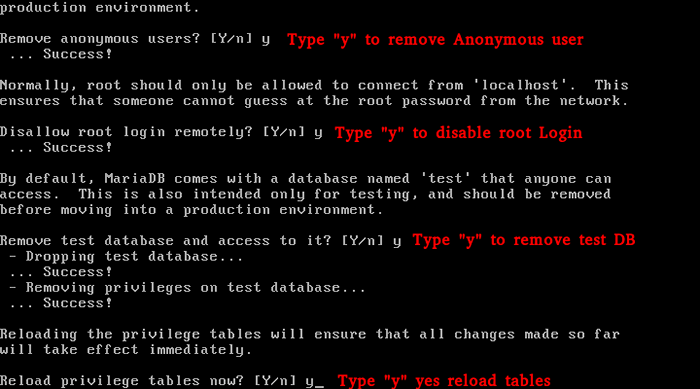 Pemasangan MySQL Secure
Pemasangan MySQL Secure Sekarang sambungkan ke MySQL dan buat pengguna Pydio baru dan tetapkan keistimewaan geran seperti yang ditunjukkan:
Buat pangkalan data Pydio; Buat pengguna [dilindungi e -mel] yang dikenal pasti oleh 'Tecmint'; Geran semua keistimewaan di Pydio.* untuk [dilindungi e -mel] 'localhost' yang dikenal pasti oleh 'tecmint';
Langkah 3: Memasang pelayan hosting fail pydio
4. Di sini, kami akan menggunakan repositori Pydio rasmi untuk memasang pakej Pydio versi terkini dengan bantuan siri arahan berikut.
# rpm -Uvh http: // dl.Ajaxplorer.Maklumat/Repos/Pydio-Release-1-1.Noarch.rpm # yum update # yum --disablerepo = pydio-ujian pemasangan pydio
Langkah 4: Mengkonfigurasi pelayan hosting fail pydio
5. Seterusnya buka dan tambahkan konfigurasi berikut ke .Htaccess fail untuk membolehkan akses pydio melalui web seperti yang ditunjukkan:
# vi/var/lib/pydio/awam/.Htaccess
Tambahkan konfigurasi berikut.
Pesanan menafikan, Benarkan membenarkan semua menafikan dari semua penulisan semula pada penulisan semula pydio_public Rewritecond %request_filename !-f menulis semula %request_filename !-d penulis semula ^([a-z0-9 _-]+) \.PHP $ SHARE.php?hash = $ 1 [qsa] penulisan semula ^([a-z0-9 _-]+)-([a-z]+) $ share.php?hash = $ 1 & lang = $ 2 [QSA] Rewriterule ^([A-Za-Z0-9 _-]+) $ Share.php?hash = $ 1 [QSA]
Dalam Centos 7.x dan Fedora 22+ pengagihan, anda perlu mengubah suai dan menambah baris berikut ke pydio.Conf fail.
Alias/pydio/usr/share/pydio alias/pydio_public/var/lib/pydio/public opsice ikutimlinks limit fileInfo memerlukan semua yang diberikan php_value error_reporting 2 membolehkan fileinfo memerlukan semua yang diberikan php_reporting 2 ralat
6. Konfigurasi seterusnya php.Ini Untuk membenarkan maksimum fail maksimum, matikan buffer output php dan tingkatkan memori_limit untuk meningkatkan prestasi pydio seperti yang ditunjukkan:
# vi /etc /php.Ini
post_max_size = 1g upload_max_filesize = 1g output_buffering = off memory_limit = 1024m
7. Sekarang tetapkan pengekodan charset yang betul dalam definisi locale anda dalam bentuk: en_us.UTF-8. Mula -mula mengetahui sistem Charset Lang semasa dengan menjalankan arahan berikut.
# echo $ lang
Seterusnya dibuka /etc/pydio/bootstrap_conf.php fail dan tambahkan baris berikut.
Tentukan ("ajxp_locale", "en_us.UTF-8 "); 8. Disarankan untuk digunakan SSL penyulitan untuk menjamin semua sambungan data pydio lebih selamat Https rangkaian. Untuk melakukan ini, mula -mula memasang mod_ssl pakej dan buka fail berikut dan ubah suai seperti yang ditunjukkan:
# yum Pasang mod_ssl # vi/etc/pydio/bootstrap_conf.php
Sekarang tidak dapat dielakkan baris berikut di bahagian bawah fail. Ini secara automatik akan mengalihkan semua sambungan melalui HTTPS.
Tentukan ("AJXP_Force_SSL_Redirect", benar); 9. Akhirnya mulakan semula pelayan web Apache untuk melaksanakan perubahan baru.
# Systemctl mulakan semula httpd.Perkhidmatan [pada CentOS 7 dan Fedora 22+] # Perkhidmatan HTTPD Restart [pada CentOS 6 dan Fedora]
Langkah 5: Mula Pydio Web Installer Wizard
10. Sekarang buka penyemak imbas web anda dan taipkan URL untuk memuatkan pemasang web.
http: // localhost/pydio/atau http: // ip-address/pydio/
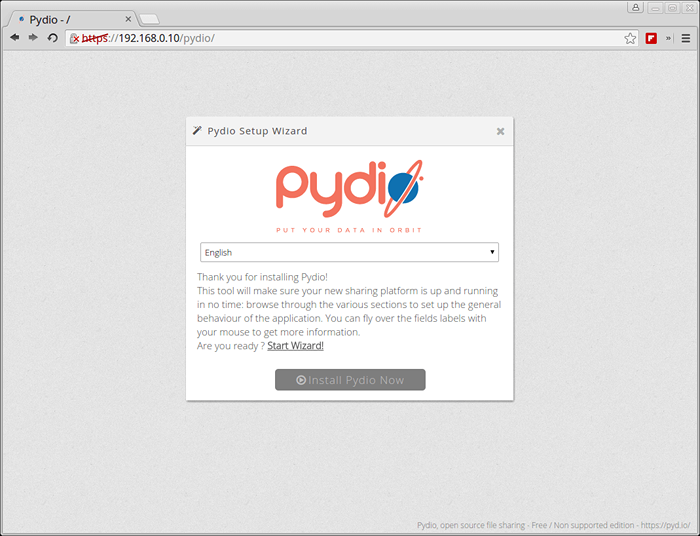 Pemasang pydio
Pemasang pydio Klik pada "Mula Wizard"Dan ikuti arahan pemasang skrin .. .
Buat Akaun Admin Pydio
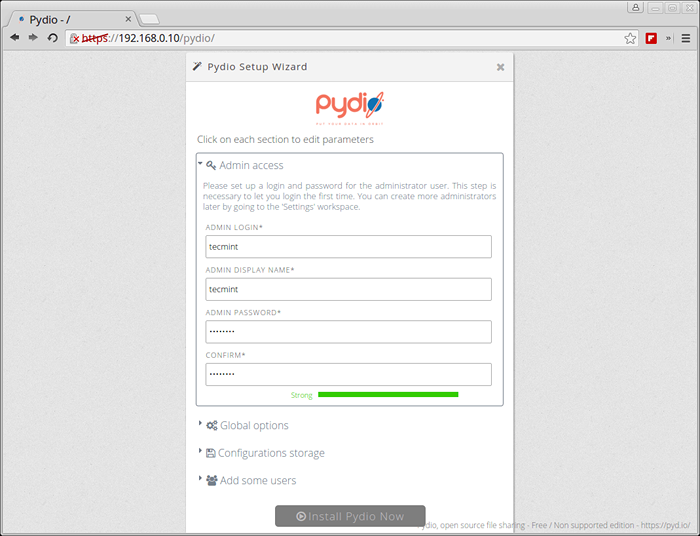 Buat Akaun Admin Pydio
Buat Akaun Admin Pydio Persediaan Pilihan Global
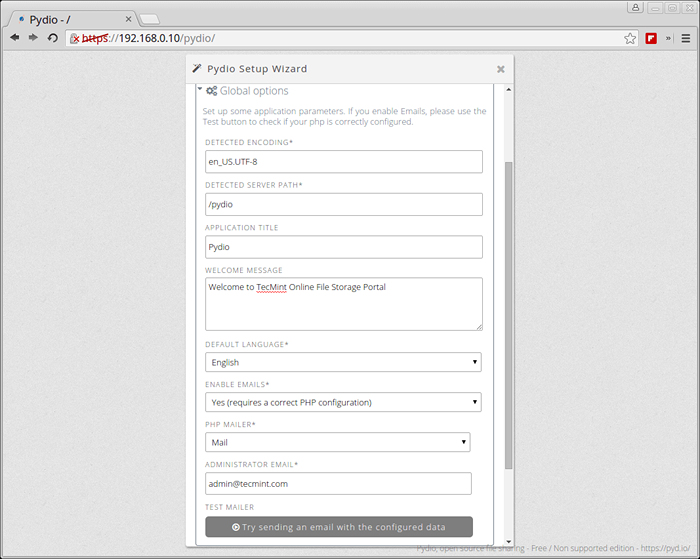 Tetapkan Pilihan Global Pydio
Tetapkan Pilihan Global Pydio Konfigurasikan Pangkalan Data Pydio Mysql
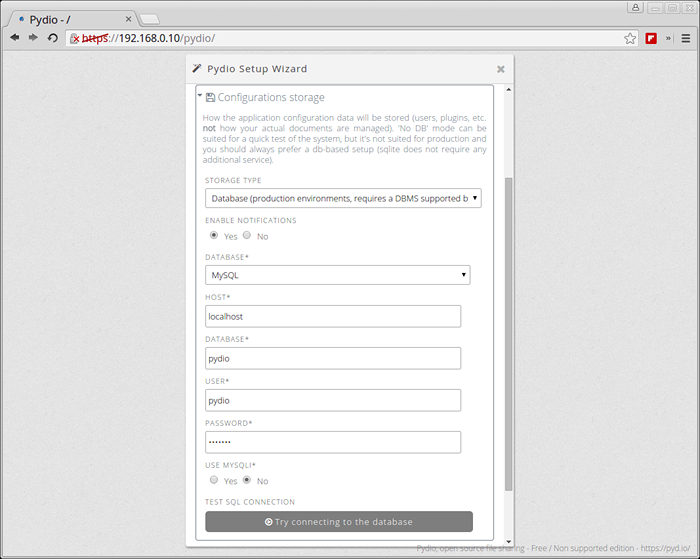 Konfigurasikan Pangkalan Data Pydio Mysql
Konfigurasikan Pangkalan Data Pydio Mysql 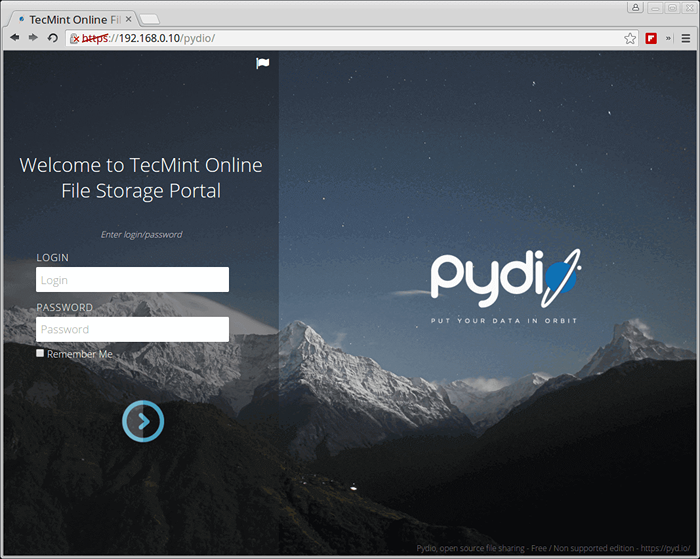 Log masuk Pydio
Log masuk Pydio 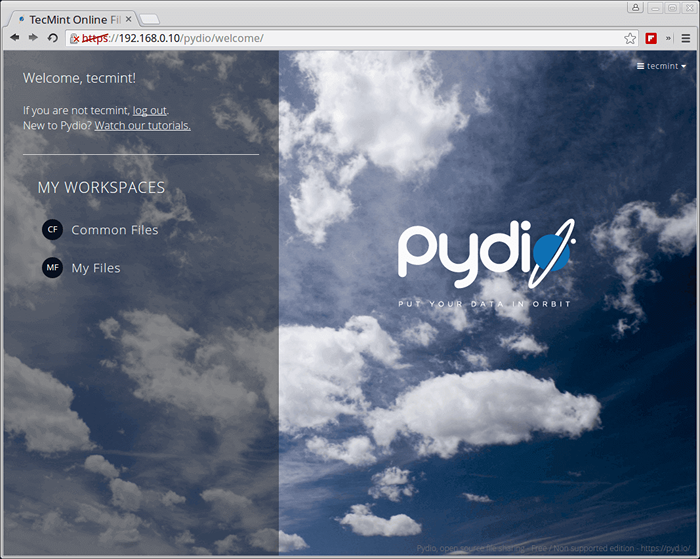 Papan pemuka pydio
Papan pemuka pydio Berakhir
Penyimpanan awan semakin meningkat dan banyak syarikat di luar sana memulakan merancang penyelesaian perisian perkongsian fail web seperti Pydio. Harap anda dapati tutorial ini membantu dan jika anda mengetahui perisian lain di luar sana yang telah anda gunakan, atau jika anda menghadapi masalah semasa pemasangan atau persediaan, beritahu kami dengan meninggalkan komen. Terima kasih kerana membaca dan terus berhubung dengan Tecmint.
Rujukan: https: // pyd.io/
- « Editor baris perintah kegemaran saya untuk Linux - Apa editor anda?
- 10 arahan fdisk untuk menguruskan partisi cakera linux »

